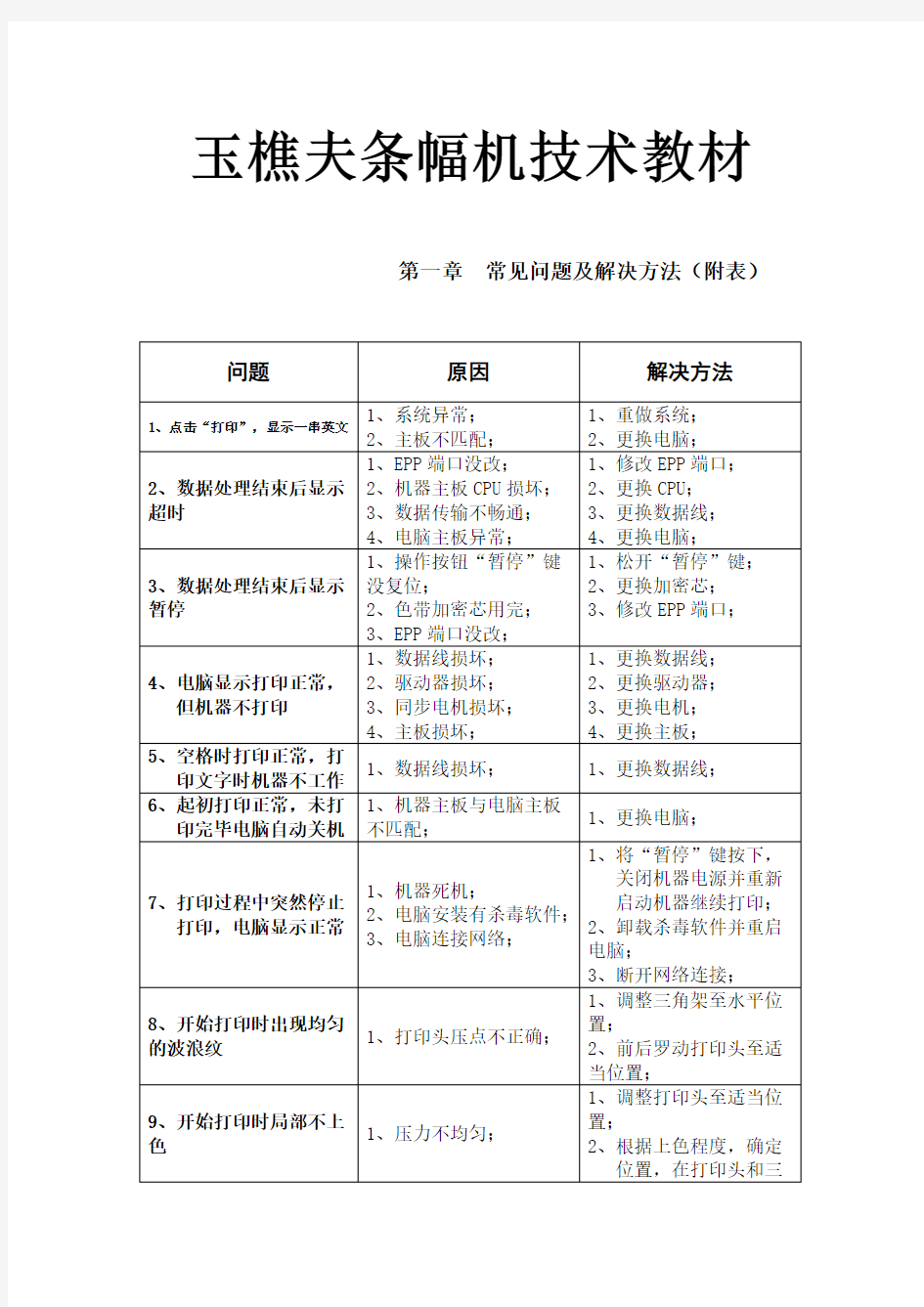

玉樵夫条幅机技术教材第一章常见问题及解决方法(附表)
27.点击打印显示超时,IP地址不对,或不是交叉网线,或主板网口
有问题。
28.点击打印显示暂停时,机器上的暂停按钮按下去了,驱动程序版
本不匹配。
29.点击打印显示连接正常,不工作的,检查主板上面的驱动插头有
没有插好,拔下来重插,检查驱动器是否有电是否正常,或重装条幅机的驱动程序。
30.用文泰打印乱码的,检查属性里面,纸张是否设置的黑白,布局
里面的打印方向是否是纵向。
31.用绘通打印出现0%机器没反应,检查机器上面的暂停按钮有没有
按下去,网络打印的情况下检查IP地址是否正确。或按一下主板CPU上面的复位键,或更换主板。
32.用绘通软件打印出现100%机器没反应,检查主板上面的驱动插头
有没有插好,拔下来重插,检查驱动器是否有电是否正常。
33.用USB打印出现通讯问题,请检查是否选择的USB打印方式或更
新USB驱动程序。
34.绘通软件排好版以后点打印,弹出数据处理中的对话框,蓝色一
格格的进度条传输到最后没有消失卡主了,机器没有反应。处理方案;1、检查IP地址对不对。2、检查黄色暂停按钮是否按下去了。3、主板复位键在通电状态下按一下。
35、绘通软件排好版以后点打印,弹出数据处理中的对话框,蓝色一
格格的进度条传输到最后消失了,机器没有反应。处理方案;1、通电状态下,检查24V电源盒是否有电。2、24V电源盒有电的状态下,压机头按钮不按下去,电脑上排好版正常打印,把手放在打印头的下面,摸一下打印头加不加热。如果打印头加热,检查主板上的驱动插头查好了吗?或更换驱动器排除。
36、900C字空字间距胶辊不转,但是打字正常,打出来的条幅内容
没有字间距。处理方案;1、驱动器故障,请更换驱动器。
37、900C字空字间距胶辊转,但是布拉不动,打印出来的条幅米数
短。处理方案;1、放布阻尼,阻力太大拉不动,调小阻尼阻力。
2、更换大一点的压机头电机电容。
900F色块条幅机常见问题
一、打印效果不好(如:打字起边差,局部透红)字打出来显的特
别差(热)布上沾色。
1、起边差:一般色块与布料有关系,打印头与胶辊的压点没调节
到位,网纹辊的温度与电脑实时打印温度低。(或者是胶辊出现了问题)(收布张力的大小)
2、局部透红:一般是压点没调好而造成,或者是网纹辊温度与电
脑实时打印温度过高(收布张力未调节到位)。
3、布上沾色、胶辊不干:一般是网纹辊温度过高(温度探头感应
不准,检查温度探头和网纹辊之间是否有空隙)或者是胶辊水循环有问题(水泵不上水或水箱水少)
二、电脑与机器主板连接问题
一般不连接出现在网线(不是交叉网线或者接触不良)IP协议未更改(192.168.1.17或192.168.1.22)电脑网口与主板有问题三、加热管不加热。
(无压缩机900F)检查固态继电器是否正常,线路接触是否良好(如:加热管线头,固态继电器接线处是否松动,加热管是否损
坏。)
(有压缩机900F)主板上压缩机信号线是否接触好,2组(MY2N)或固态接电器工作是否正常,线路接触是否良好,加热管是否损坏,压缩机温控温度是否调节正确(绿色温度要低于红色温度或是上下温度要持平)
四、网棍与胶辊不转。
主板或驱动器有损坏,主板上驱动信号线接触不良,配电箱内2组(MY2N)继电器有损坏,电机损坏.检查12V是否有电(5V、12V电源板是否损坏),环形变压器供电是否正常。
五、电机不工作(收布、压机头、放布)
电机损坏,电机电容,4组(MY4N)继电器,收布或放布检查电位器是否正常,主板上的压机头信号线接触不良,线路接触不良。
如发现机器正常打印中突然停止工作(5V/12V供电不足,造成主板从起或主板和4组(MY4N)损坏)
六、机器正常驱动但不出字或乱码。
1、检查24V电源盒、5V、12V电源板供电是否正常,核心板和
24V板是否正常,板间数据线和12V电源信号线接触是否良好或损坏,询问下客户打印头压点是否自己动过,然后检查一下打印头是否出现了问题。
2、机器出现乱码,电脑网口与打印机主板不匹配,网线有问题,
主板或24V板有问题,打印头问题(注:根据打印实际情况判断乱码问题)。
七、机器漏电保护器跳闸。
检查水泵、环形变压器、侧壳散热风扇、24V电源盒、电机、加热管(带压缩机水箱加热管)一一排除。
八、打印过程中布起皱。
调节弯棍到合适的位置,检查布料松紧度、打印头压点、收布或放布的张力调到合适的位置,布卡扣是否上紧,三眼模块是否平行。
第二章安装方法
第一节 700A、900A、900A+、1200A、1200A+型安装方法
A型和A+型安装方法基本相同,安装之前首先检查各部件和各接线口是否良好,其次在水箱内加入适量清水,再次将接地线和静电线接地完毕,最后安装软件,处理接地线和静电线时需要注意:1、红色地线为主板接电线,需要单独接地,也可将红色接地线和机壳蓝色接地线并联接地;2、处理接地线和静电线时,需要在土地处深挖直径30CM,深50CM的圆坑,将2—4Kg工业用盐溶于清水倒入坑内,待盐水渗透后将接地线和静电线分别固定在两根铁杆顶端,而后将铁杆埋入坑内,如果操作区附近混凝土较厚,需要在混凝土处打洞接地,一定要保证各线良好的接触土地。
软件安装:A型和A+型均用Windousxp操作系统,安装之前需要将电脑打印端口改为“EPP”,并保证电脑内没有木马程序和病毒侵袭。
1、在C盘之外的其他任意盘内建一文件夹,命名为“玉樵夫”,并建一文本文档,命名为“注册码”;
2、将驱动光盘放入光驱内,解压压缩文件至“玉樵夫”文件夹,退出驱动光盘;
3、打开“玉樵夫”文件夹,双击“XXX安装”,打开“安装”文件夹,打开“Install”文件,点击“安装打印机”,点击“确定”;
4、点击“开始”菜单,打开“打印机和传真”,点击“添加打印机”,在“安装打印机向导”界面下单击“下一步”,选择“连接到计算机的本地打印机”,不选择“自动检测并安装即插即用打印机”,单击“下一步”;
5、在“使用以下端口”中选择“玉樵夫”端口,如没有“玉樵夫”端口,则选择“创建新端口”,单击“下一步”,输入“玉樵夫”端口名,单击下一步,如无法添加指定的端口,则选择“LPT1”端口,单击“下一步”;
6、单击“从磁盘安装”,选择“浏览”,打开“玉樵夫”文件夹,打开“XXX安装”,打开“安装”,打开“驱动”文件夹,双击“玉樵夫900—A”;
7、单击“确定”,点击“下一步”,点击“下一步”,选择“不共享打印机”,选择“打印测试页”,点击“完成”,等待文件复制完毕弹出“注册码”对话框后,向经销商获取注册码,点击“注册”,等弹出“玉樵夫打印设置界面”后关闭界面,驱动软件安装完毕;将机器码和注册码复制至“玉樵夫”文件夹下的“注册码”文档。
8、软件卸载时,首先打开“打印机和传真”,右键单击“玉樵夫XXX”打印机,选择“删除打印机”将打印机删除,而后打开C盘
目录下的Program Files文件夹,删除“玉樵夫XXX”整个文件夹,清空回收站,软件卸载完毕。
9、将“文泰”刻写软件光盘放入光驱,打开安装包,始终点击“下一步”,等电脑显示蓝色底面并弹出“请插入读卡器或重新插拔读卡器”后,将加密狗与主机箱连接,点击“确定”点击两次“完成”,“文泰”刻写软件安装完毕;
10、将“字库”光盘放入光驱并打开,复制“字库”文件夹至“玉樵夫”文件夹,退出光盘,点击“开始”菜单,打开控制面板中的“字体”,单击“文件”,选择“安装新字体”打开“玉樵夫”文件夹下的“字库”,待字体检索完毕后选择“全选”并点击“确定”,字体在安装过程中会出现“XXX字体无法安装,请与XXX联系”此时点击“确定”直至字体安装完毕。
第二节 C系列安装方法
C系列打印机为最新产品,安装方法与A系列略有不同,接地方法和A系列基本相同。
1安装软件之前,在C盘和D盘以外的任意盘内新建名为“玉樵夫”的文件夹,将驱动光盘内的程序压缩包解压至“玉樵夫”文件夹并退出光盘;
2、打开“玉樵夫”文件夹,再打开“玉樵夫900C驱动安装”,将“aaa”文件夹复制至D盘;
3点击“开始”菜单,打开“打印机和传真”,点击“添加打印机”,在“打印机安装向导”栏目下点击“下一步”;
4、选择“添加到此计算机的本地打印机”,不选择“检测并安装即插即用打印机”,点击“下一步“;
5、在“使用一下端口”中选择“玉樵夫”端口,如没有“玉樵夫”端口,则选择“创建新端口”,点击“下一步”;
6、输入“玉樵夫”端口名,点击“确定”,如无法添加指定的端口,则选择“使用以下端口”中的“LPTI”端口,点击“下一步”;
7、点击“从磁盘安装”,选择“浏览”,打开“玉樵夫”文件夹,直至打开“打印机安装驱动”,选择“bitmap”,点击“确定”;
8、点击“下一步”,等待文件复制完毕后点击“完成”,驱动安装完毕,而后安装文泰刻写软件并安装字库。
绘通软件安装操作方法
1.安装绘通软件
2.双击绘通软件打开打开,下一步,直到完成安装。
3.绘通软件安装完成以后,第一次打开绘通软件之前,必须
机器用网线和电脑连接起来,设置一下网上邻居本地连接
IP地址为下图。
点确定以后,本地连接显示已连接上,打开机器的电源开关,绘通软件才能打开,不然绘通软件是打不开的,显示空白。或者用USB连接也可以,当你插上USB线的时候,打开机器电源开关,电脑右下角会提示发现新硬件,手动浏览安装USB的驱动程序就可以了。
4.打开安装好的绘通软件出现“条幅设置”页面如下图:
款宽度的条幅,宽度都必须设置为768,不然会出现打印不居中或乱
码的情况。做横幅,就在条幅设置里面选择“橫条幅”,做竖幅,就选择“纵条幅”,确定。
5.打开绘通软件以后可点击鼠标右键“文本”进行编辑文字。
6.
编辑完文字以后,选中文字,点击鼠标右键“修改文本”。
7.
可在“字体信息”里面选择“字体”“字间距”,“字号”不用理会,也可在“编辑的文字”里面修改条幅的内容。
8.
点击鼠标右键“属性窗口”可在选中文字的状态下,在版面右边的“属性窗口”可设置“对象位置”X或Y和“对象尺寸”宽度可设置内容的总长,高度可设置文字的字高。
9.在版面外面双击鼠标左键可显示条幅设置。
10.
上图可设置横向居中,纵向居中,打印设置,打印,插入位图等。
11.
上图中有新建,打开,保存,另存为,PLT格式读入,客户做好传过来的条幅可保存成PLT格式或是把(矢量图条幅)在coreldraw软件里面编辑一下导出PLT格式保存在桌面,然后用绘通软件的PLT格式读入即可。点击另存为其它格式为脱机打印设置如图下:
12.
打印机类型选择“色带打印机”,“加热强度”与“打印速度”可根据实际打印效果微调。点击确定以后出现如图下:
13.
随便设置一下“文件名”,保存到桌面即可,如图把这两个文件复制到U盘,插在主板上相应的位置,即可进行脱机打印。
14.
如有商标要做请保存成单色位图BMP格式,可在开始菜单,所有程序,附件里面的画图工具里,打开要做的商标,另存为单色位图BMP 格式保存到桌面,然后用绘通软件里面的插入位图读入即可。
15.排好版,点击打印设置,设置好以后点确定,然后就可以打印。
第三章使用方法
条幅机使用前,首先检查水箱是否缺水、布卷和色带卷上有无异物,如果有,用干抹布擦拭干净;打开文泰刻写版面,将所需打印的内容排好版等待打印;打开机器开关按钮,将机壳左侧的“张力控制”旋钮开到最大,调整好布和色带的位置,按下“压机头”按钮和“暂停”按钮,选择文泰版面里的“打印”,点击“属性”,修改版面为“横向”,点击“确定”,再点击“确定”,等电脑右下角打印机图标消失后,修改“玉樵夫打印设置”界面中的宽为50000或500000,高为768,加热时间夏季通常选择6,冬季通常选择8,而后点击“设定”并点击“数据预处理打印”,等数据处理完毕后,显示“暂停”,此时松开机器操作按钮中的“暂停”键,机器开始工作,将打印完毕的条幅卷在收布杆上即可(注:操作按钮中的“收布”按钮为收布杆控制按钮,在压机头的基础上,松开“收布”按钮收布杆正传,压下“收布”按钮收布杆反转;数据打印过程中如按下“取消”键则取消当前打印)。
C系列打印机使用时与A系列略有不同,进行网络打印时,将机器和电脑连接好,排好版后选择“打印”,点击“属性”,选择版面设置为“纵向”打印,“从前向后”,选择颜色为“黑白”,点击“确定”,再点击“确定”,在“玉樵夫打印设置”栏目下选择“网络”,将IP地址改为与打印机显示屏中的IP地址,方向选择“横向打印”,速度选择“中速”,打印份数输入需要的数值,选择“立即打印”,点击“打印”,此时“玉樵夫打印设置”界面左下角进行数据处理,处理完毕后显示“连接正常,暂停”,松开操作按钮中的“暂停”键,显示“连接正常,打印机准备好”,数据传输50%时便开始打印;进行USB打印时,将机
器与电脑用USB接线连接好,打开机器,从指定的位置添加硬件,具体位置在
“玉樵夫”文件夹下的“LPC23xx PC驱动”文件夹中,在“玉樵夫打印设置”界面中选择U盘。
注意事项
为使打印机发挥更好的效果和保持较长时间的寿命,并为客户减少不必要的麻烦和损失,操作员在使用时必须遵守以下注意事项:
1、机器必须配备2000VA以上的交流稳压器;
2、工作室内温度尽量保持在15—25℃,相对湿度保持在55—70%;
3、对机器认真保养,每累积打印800米左右时,使用脱脂棉蘸
95%纯度的酒精擦拭打印头和三轴(胶辊、后固定轴、前固定
轴);
A、系统软件漏洞 跟电脑系统漏洞一样,手机系统软件经常爆出系统漏洞问题,由于系统软件漏洞导致的安全问题比比皆是。包括苹果都曾经被黑客曝光过软件存在漏洞,可能被远程操控iPhone、iPad和iPod Touch等设备。 解决方法: 1、获取根目录权限,常说的“Root设备”,将致病的系统软件删除。 2、或是等待官方发布漏洞补丁,或者重刷更为完善的系统。 B、应用程序漏洞 在智能机当中下载的应用程序软件出现漏洞,也就是人们常说的BUG。目前,在苹果iPhone的APP商店当中,有很多银行软件。此前,有报道就表明,花旗银行针对苹果iPhone的手机银行软件,就出现了错误收集用户敏感数据、并且将其存储在手机的隐藏文档中的漏洞问题,当手机与电脑相连时,银行软件可能存储一些账户信息到个人电脑上,从而可能造成信息泄密。花旗银行方面表示,已经将漏洞修复。 解决方法:
1、等待软件提供商将BUG修复,提供更新的软件。在APP软件商店更新软件时,经常会看到更新提示“修正了部分BUG”等字样,意即修复软件可能造成的漏洞。 2、实在无法更新,确认软件有问题时,可以直接删除软件。不过,有时会出现软件删除,某些相关信息也被删除的可能。 C、下载不安全程序 易观国际关于2011手机安全的报告表明,在手机感染病毒的分布上,81.8%的用户表示安装来历不明的软件是最主要的途径。因此,安装了不明来历的不安全软件,也会导致手机安全漏洞问题。随着低端智能机的持续普及,强绑下载带来的安装来历不明软件、接收带链接的短信和彩信击发下载、已经上升为最主要的感染途径。 由此而导致的手机安全后果中,手机被恶意扣费仍高居榜首。此外,还将导致流量不正常增加,话费反常增多等等。同时,某些特定信息也可能会导致泄密。 解决方法: 1、不要下载不明来历的软件,尤其是短信、彩信的不明链接,不要点击下载安装使用; 2、安装正规品牌的安全卫士、手机管家等安全软件,改善系统设置,避免下载安装不安全的程序。
史上最全的楼宇对讲系统故障解决方案 一、楼宇对讲主机按键无作用 (1)检查系统电源供电是否正常,所提供的电压、电流能否满足系统要求,正常DC13.4—15V范围内.电源线太细传输距离远,系统负载过大也会造成拉低电压使主机无法正常工作。 (2)将主机主干线、联网线、视频线拨下,只保留电源线如主机正常则说明主机本身基本正常,请检查其它设备和线路。 (3)测试主机至解码器的各个端口的正常电压和信号,与不正常时的 进行比较,采用分段替换方式找出故障点。 二、主机呼不通任何可视门铃分机或呼通断线 (1)检查主干线各输出端口信号、电压; (2)检查可视门铃主机编码是否正确是否发生有重码现象,特别注意 出厂自动对应码与后面修改码发生的重码现象; (3)检查主干线连接是否正确; (4)线径是否符合系统需求,线材本身有无质量问题; (5)是否有主设备损坏; (6)线路长的或最远处的分机呼通就断线,能呼通但无对讲很明显为 供电不足造成。 三、故障排除方法和要点: (1)要排除故障首先要对系统充分了解,例如系统工作电压、电流、
信号控制方式。各输出端口作用,设置编程,合理配置数量,传输方 式、传输距离、传输环境,设备使用坏境、安装标准,接线工艺及与系统配套使用的设备技术要求; (2)合理的故障排除方法,会大大提高维护效率,一般采取分段、分 级、替换、缩小范围方式,将故障范围缩小和确定在某一设备上面, 让正常的设备使用,再排除故障。在排除过程中,重要设备、唯一的设备必须保证是好的,再向外查找,特别要注意的是系统参数设置,故障现象有无规律性,时间性。属全部或是个别; (3)分析要全面,重复出现的故障要找出原因,要有纠正预防措施, 维护过程中如有疑问及时咨询,确保系统正常运行。 四、与开锁有关的故障 (1)首先要检查开锁信号控制方式,电锁本身的工作方式,供电电压、电流、连线是否正确,所选用的电锁和电源是否能配套使用; (2)检查系统属个别不能开锁或全部不能开锁,整单元不能开锁请检 查主干线开锁信号线的电压可分段断开测试直至找到故障点,某层不能 开锁请检查该层解码器,可通过替换方式来确定。某户不能开锁请检查解码器至分机线路和该台分机开锁按键,可通过替换方式确认; (3)系统有多种开锁方式,如:主机密码开锁、呼叫分机开锁、呼叫 中心管理机开锁,IC卡刷卡开锁,这几种方式都无效,则说明在公共或配套方面有问题。
管理信息系统 常见问题解决方案 1.保存时【解析XML数据失败】 2.点运行时提示【格式错误】 3.与【服务器连接失败】 4. .netframework 2.0安装时【版本冲突】问题. 5.登陆不上.提示返回的【数据集为空】 6.点运行时显示【无法启动应用程序,请与应用程序提供商】问题1.解析XML数据失败问题:
如果出现上图提示,大多都是输入数字的时候用的是全角。 解决方法:使输入法在半角状态重新输入即可。 全角与半角切换方法如图。 https://www.doczj.com/doc/c77862828.html, framework 问题。 这个是系统自动将.net framework 2.0 自动升级到3.0或者3.5的状态。 解决方法:进入控制面板, 先卸载.net framework 3.5,从高版本到低版本卸载。卸载完后重新装下.net framework 2.0就可以了。关闭电脑的自动更新功能.(我的电脑-属性—自动更新-关闭) 3.网络问题
主要是网络原因,请检查网络情况.建议使用电信网络. 4…netframework版本问题 这个问题的原因是系统内安装了.netframework其它或者更高的版本. 解决:在控制面板—添加或删除程序里找到如图 把.netframework从下往上全部卸载,重新安装2.0版本 5.防火墙问题. 登陆时候登陆不上.见截图 网络情况差的时候也会出现这个问题. 但是网络情况良好,ping 服务器地址正常.
原因是windows防火墙阻止了登陆.关闭windows防火墙即可. 6.无法启动应用程序 点运行时出现错误如截图: 解决办法.: 出现这个问题的原因有可能是windows防火墙或者360防火墙屏蔽了地址.如果将所有防火墙和杀毒软件关闭以后仍然出现这个问题- 打开C盘,在工具,文件夹选项里,选中显示所有文件和文件夹, 打开C:\Documents and Settings\Administrator\Local Settings,下的apps文件夹( 红颜色的表示当前电脑登陆用户名) ,将apps文件夹删除. 然后在系统网页里点运行,重新下载程序.
服务器软件系统故障应急预案 发生紧急故障时的判断及处理: 发生服务器软件系统故障后,客户如果未签订服务器系统维护协议,在服务器重启未能解决的情况下,通知客户经理和客户自行处理。若已经签订服务器系统维护协议的客户,服务器管理员应立即对服务器进行查看,分析故障原因,采取相应措施;必要时,保存系统状态不变,取出系统镜像备份磁盘,保持原始数据,进行快速恢复。如果没有恢复磁盘,应优先检查故障原因进行解决,如果无效,再客户同意的情况下以最新数据备份恢复的方式进行或采取其他措施。 服务器软件故障范畴: 服务器软件故障包括:操作系统故障,应用软件故障,病毒黑客攻击等。 其他注意事项: 事态或后果严重的,及时上报公司领导。 处置结束后, 系统管理员应将事发经过、处置结果等结束后一日内备案存档。 采取的技术措施: 在故障发生后立即查看服务器系统状态,如果是系统软件出现故障,并且能进入系统,且可以清晰定位故障原因,并可以立即排除,那么立即进行排除。如果估计在1小时之内都不能定位故障原因,那么报告客户经理和客户,同时联系厂商及技术支持协助排除,或根据技术支持的建议进行重新安装操作系统和应用系统。排除操作系统故障的方法,检查操作系统进程是否都正常,有无非法进程,操作系统文件有无损坏丢失,是否受到病毒和木马程序侵害,黑客攻击。
如果不是操作系统故障,应该对应用系统进行仔细检查,检查方法,查看应用系统代码和数据是否被破坏,损坏,丢失,如果丢失,从正确的备份进行恢复。 平时需做的准备工作: A、操作系统和相关配置定期备份。 B、相关应用系统及数据定期备份。 C、必要的情况下准备备用域名。 D、确保备份数据做到三方备份(本地服务器,其他服务器, 异地服务器)。 E、做好备用服务器的搭建及定期测试。 成立应急预案小组成员及分工: 杨胜灵负责整体技术把控、技术支持及开发人员临时紧急调配。 孙道斌负责网站、网站设计相关技术支持及设计人员临时紧急调配。 宫元负责客户、域名及域名解析相关事宜。 李俊负责机房及服务器相关技术整体把控,相关维护管理人员的临时紧急调配。 张尊园负责电信及电信危机公关的处理。
1、存在问题:外墙铺贴外墙砖,阴阳角的嵌缝剂吸水导致窗框周围渗水 解决措施:外墙砖改为涂刷质感漆,在上窗框处预留滴水槽 2、存在问题:现浇混凝土板内预埋PVC电管时,混凝土板经常沿管线出现裂缝。解决措施:钢筋混凝土板中预埋PVC等非金属管时,沿管线贴板底(板底主筋外侧)放置钢丝网片,后期内墙、棚顶等满铺纤维网格布,刮腻子抹平。 3、存在问题:首层隔墙自身发生沉降,墙身出现沉降裂缝。 解决措施:首层隔墙下应设钢筋砼基础梁或基础,不得直接将隔墙放置在建筑地面上,不得采用将原建筑地面中的砼垫层加厚(元宝基础)作为隔墙基础的做法。 4、存在问题:凸出屋面的管道、井、烟道周边渗漏。 解决措施:凸出屋面的管道、井、烟道周边应同屋面结构一起整浇一道钢筋混凝土防水反梁,屋面标高定于最高完成面以上250mm。 5、存在问题:门窗耐候胶打胶不美观 解决措施:门窗预留洞口尺寸跟现场测量尺寸存在误差,造成窗框与墙垛的间隙不均匀,打胶不美观。建议在抹灰过程中安装窗户副框,副框对门窗起到一个定尺、定位的作用。弥补门窗型材与墙体间的缝隙,利于防水;增强门窗水平与垂直方向的平整度。有利于门窗的安装,使其操作性更好。 6、存在问题:室内地面出现裂纹 解决措施:出现裂纹的原因是施工中细石混凝土的水灰比过大,混凝土的坍落度过大,分格条过少。在处理抹光层时加铺一道网格布,网格布分割随同分格条位置一同断开。 7、存在问题:内墙抹灰出现部分空鼓 解决措施:空鼓原因,内墙砂浆强度较低,抹灰前基层清理不干净,不同材料的墙面连接未设置钢丝网;墙面浇水不透,砂浆未搅拌均匀。气温过高时,砂浆失水过快;抹灰后未适当浇水养护。解决办法,抹灰前应清净基层,基层墙面应提前浇水、要浇透浇匀,当基层墙体平整和垂直偏差较大时,不可一次成活,应分层抹灰、应待前一层抹灰层凝结后方可涂抹后一层的厚度不超过15mm。 9、存在问题:吊顶顶棚冬季供暖后出现凝结水,造成吊顶发霉 原因:冬季供暖后,管道井内沙层温度升高,水蒸气上升遇到温度较低的现浇板,形成凝结水,凝结水聚集造成吊顶发霉。解决措施:管道井底部做防水层截断水蒸气上升渠道。 10、存在问题:楼顶太阳能固定没有底座,现阶段是简单用钢丝绳捆绑在管道井上固定 解决措施:建议后期结构施工中,现浇顶层楼板时一起浇筑太阳能底座。 11、存在问题:阳台落水管末端直接通入预留不锈钢水槽,业主装修后,楼上的垃圾容易堵塞不锈钢水槽,不易清扫。 解决措施:建议后在阳台上落水管末端预留水簸萁,益于后期的清扫检查。12、存在问题:卫生间PVC管道周围出现渗水现象 原因,出现渗漏的卫生间PVC管道,周围TS防水卷材是冬季低于5℃的环境下施工的,未及时浇筑防水保护层,防水卷材热胀冷缩,胶粘剂开裂,造成PVC
常见手机故障及解决方法 (1)不开机: ①现象:按开关键无反应。 ②原因 电池无电; 手机上的电池触脚与电池上的金属接触片接触不好。由于天气原因或长期使用使这二者表面形成一层薄膜,影响导电性; 手机上的电池触脚断; 手机受潮或摔过,造成手机内部电路故障; 功放已烧 ③处理:建议客户换块充足电的电板或在家中用橡皮擦拭手机上的电池触脚和电池上的金属接触片(千万不可用金属物刮削)。如不行,应送去维修店维修或换机处理。 (2)低电压告警 ①现象:手机在电池电量充足的情况下,仍然显示低电压告警。 ②原因 少数电池超过两年使用寿命的会出现低压告警; 内部电路故障(硬件或软件)。 ③处理:建议客户先更换电池,若不行送手机维修店修理。 (3)进水机 手机进水后,千万不可开机,应立即取下电板,否则很容易使手机内部电路板烧坏。应马上送手机维修店进行处理,如送修不及时,电路板很容易烂掉,造成手机报废。 (4)手机电池待机时间缩水 ①电池:电池未充满导致待机时间缩短。电池质量不好也是关键问题,劣质电池充电的饱和量就略逊一筹,使用寿命也较短。另外,镍氢电池是以渐进方式损耗的,正常使用一段时间后,电池的效能也会降低。 ②环境:全球通手机与基地台之间是以900MHZ或1800MHZ的无线微波传输的,受天气影响很大,下雨、打雷、台风,甚至太阳黑子,都会影响微波传输,这时手机只好加大功率来维护信号传送,相应地加大了耗电量。另外,因室外信号优于室内信号,故在室内应尽量用一般电话机对外联络,以免为了穿透墙壁、天花板等障碍而浪费电。同样在室外,信号强的地方比信号弱的地方省电。 ③使用方法:为了提升声音品质,许多人采用EFR(增强型全速率编码模式),也就是较高位元的编码技术来传输声音,因此增大了耗电量。电能的损耗与移动性大小有关。当客户从一个基地台的"细胞"移动到另一个"细胞",电能发生损耗,若客户处于快速移动状态,电能的损耗速度自然变快。另外,GSM手机将所有资料储存在SIM卡中,一旦手机出现故障或换机,换卡片可以将全部资料转移,但也会造成电能的损耗。 ④手机保养不当会令待机时间缩短。电池与手机的接触点有一些金属薄片,这些金属片在使用一段时间后容易脏污或被氧化,这不仅会对手机内部零件产生不良影响,也会因此消耗更多电能,故平时要注意保洁,脏污或氧化时可用酒精擦拭这些触点。
监控系统中20个常见故障和解决办法 个大型的、与防盗报警联动运行的视频监控系统,是一个技术含量高、构成复杂的系统。在一个监控系统进入调试阶段、试运行阶段以及交付使用后,电源的不正确引发的设备故障,因供电错误或瞬间过压导致设备损坏,设备连结处理不好等有可能出现这样那样的故障现象,如:不能正常运行、系统达不到设计要求的技术指标、整体性能和质量不理想,亦即一些“软毛病”。这些问题对于一个监控工程项目来说,特别是对于一个复杂的、大型的监控工程来说,是在所难免的。下面我们对相应问题和解决办法进行阐述。 1、监视器上产生较深较乱的大面积网纹干扰,以至图像全部破坏,形不成图像和同步信号。·由于视频电缆线的芯线与屏蔽网短路、断路造成的故障。这种故障多出现在bnc接头或其它类型的视频接头上。即这种故障现象出现时,往往不会是整个系统的各路信号均出问题,而仅仅出现在那些接头不好的路数上。只要认真逐个检查这些接头,就可以解决。 2、电源不正确引发的设备故障,电源不正确大致有如下几种可能。 ·供电线路或供电电压不正确。 ·功率不够(或某一路供电线路的线径不够,降压过大等)。 ·供电系统的传输线路出现短路、断路、瞬间过压等。 ·特别是因供电错误或瞬间过压导致设备损坏的情况时有发生,因此,在系统调试以前,供电以前,一定要认真严格的进行核对与检查,绝不应掉以轻心。 3、三可变镜头的摄像机及云台不旋转/镜头不动作 ·这些设备的连结有很多条,常会出现断路、短路、线间绝缘不良、误接线等导致设备的损坏、性能下降的问题。 ·特别值得指出的是,带云台的摄像机由于全方位的运动,时间长了,导致连线的脱落、挣断是常见的。因此,要特别注意这种情况的设备与各种线路的连接应符合长时间运转的要求。 4、设备或部件本身的质量问题。 ·从理论上说,各种设备和部件都有可能发生质量问题。但从经验上看,纯属产品本身的质量问题,多发生在解码器、电动云台、传输部件等设备上。值得指出的是,某些设备从整体上讲质量上可能没有出现不能使用的问题,但从某些技术指标上却达不到产品说明书上给出的指标。因此必须对所选的产品进行必要的抽样检测。如确属产品质量问题,最好的办法是更换该产品,而不应自行拆卸修理。 5、由于对设备调整不当产生的问题。 ·比如摄像机后截距的调整是非常细致和精确的工作,如不认真调整,就会出现聚焦不好或在三可变镜头的各种操作时发生散焦等问题。 ·摄像机上一些开关和调整旋钮的位置是否正确、是否符合系统的技术要求、解码器编码开关或其它可调部位设置的正确与否都会直接影响设备本身的正常使用或影响整个系统的正常性能。 6、设备(或部件)与设备(或部件)之间的连接不正确产生的问题大致会发生在以下几个方面: ·阻抗不匹配。 ·通信接口或通信方式不对应。 ·驱动能力不够或超出规定的设备连接数量。 7、监视器的画面上出现一条黑杠或白杠,并且或向上或向下慢慢滚动。故障的可能两种不同原因。 ·要分清是电源的问题还是地环路的问题,一种简易的方法是,在控制主机上,就近只接入一只电源没有问题的摄像机输出信号,如果在监视器上没有出现上述的干扰现象,则说明控
Windows7常见问题解决方案 问题1:我的笔记本电脑有无线上网的功能,为什么我上不了网? 现在的笔记本电脑大都可以无线上网,但买回来后却上不了网,访问什么网页都无法找到该页。想要用无线上网,要做的准备工作很多: (1)部分笔记本电脑会在机身两旁设置独立的无线功能开关,将开关调至“on”的状态,才能打开笔记本电脑的无线功能;如果没有独立的无线功能开关,可以通过两种方法:1. 摁住“Win”+“X”键,即可打开Windows移动中心找到“无线网络”,摁下“打开无线”就完成了;2.笔记本电脑都有“Fn”键,摁住“Fn”+“F2”(有些电脑不同,如LenovoTinkpad,只需找到无线标识,然后摁“Fn”+无线标识所在的键),启用之后,大多会在屏幕上显示无线功能以开启。Ok,现在你已经完成了笔记本电脑上的准备工作,接下来要搜索网络。 (2)在此之前请先确定路由器和线的连接没有问题(如果在公共场所即可跳过)。之后搜索附近可供连接的无线点,有些须要密码,有些咖啡厅、连锁快餐店、火车站、机场等地有设置可连接上网的无线点。如果你在特殊的地点,如公司,要连接请询问公司网络管理员即可。问题2:无线网络应该怎么连接? 请先确认问题1中上网前先准备的工作,之后请看以下步骤。 【1】单击通知区域内的网络图标。 【2】单击要连接的无线点(如出现“通过此网络发送的信息可能对其他人可见”,即说明该无线点未加密,这是不安全的网络),在右上角可以看信号强度,若连接信号强度强的网速就快,反之,网速越慢。 【3】单击“连接”按钮。 页脚内容1
【4】这时会出现三个选项,分别是:家庭网络、工作网络、公用网络。如果是用户连接到家中或公司的无线点,有时需要与其他计算机共享文件,因此单击“家庭网络”。如 果连接到公用网络,请单击公用网络,可以不与其他计算机共享文件。 【5】确认操作完毕后请单击“关闭”按钮。 【6】接着把鼠标指针移动至通知区域的无线网络图标处,稍微停留,就会出现一个白色的框,若显示“Internet访问”就可以上网了。 问题3:有“可以使用”的无线点,连接上了却无法上网,还出现了一个黄色的感叹号? 现象:笔记本电脑显示“未连接-连接可用”,连接后虽显示连接,还出现了“未识别的网络-无网络访问”。 在此之前应先明白一个真理:无线上网的连接稳定性比不上传统的有线宽带,易受干扰,请参考以下说明,排除故障。 (1)先单击网络图标,把鼠标指针移动至已连接的无线点上,停留1秒左右,会显示出一白色框,查看其安全类型,若显示安全类型为“WEP”,则说明这个无线点有密码, 无法随意连接,一般的密码是连接不上的。 (2)由于无线网络属于开放式网络连接,为避免陌生人随意连接,许多非公用无线上网的无线点会设置各种安全验证,其中就有一选项是“指定的电脑才能连接”功能,所 以用户无法直接连接至这个无线点。 (3)虽然检测到该无线点,但由于信号过弱,就需要选择信号强的无线点进行连接,如果搜索到的无线点信号都不是很好,请到空旷的地点再试试。 建议:【1】请把无线路由器放在距离电脑较近的地点,且该地点要空旷,无较厚的遮挡物。 页脚内容2
手机常见故障排查 排查故障注意事项: 1、需要按顺序进行排查 2、先排查后才能建议去售后网点或者是刷机 (随时进行添加更新) 一、手机重启 1建议用户关机充电三小时后再试,或通过更换电池(官方电池)的形式来判断; 2、建议用户不插SIM卡和SD卡试试,因SIM卡和SD卡可能会引起手机重启现象; 3、需排查是否是软件问题引起,建议备份手机数据恢复出厂设置。不恢复备份数据测试重启故障是否重现; 4、备份数据,然后使用MiFlash进行刷机。刷机成功后暂时不恢复备份数据测试重启故障是否重现。 二、手机无法开机: 1.之前是否是电池电量低而自动关机?电池电量过低自动关机,电池会进入休眠状态。需要连接充电器充电半小时以上即可开机。 2.Recovery模式是否可以进入。如果可以,进入引导用户进入系统一或系统二,任何一个系统可以进入,下载完整包升级即可。如果不可以,引导用户清空手机所有数据之后从新尝试进入系统一或系统二。(清空数据之前一定要询问是否有过备份) 3.FASTBOOT是否可以进入。如果可以,引导用户采用第六种刷机教程进行Miflash。(清空数据之前一定要询问是否有过备份)最终解决方案 如果以上方法皆不奏效,引导用户走售后流程 三、刷机失败无法开机 1、如果只能进入recovery,建议在recovery里尝试更新完整包(在recovery中打开USB传输模式,使用数据线连接电脑后把下载好的完整包更名并移动到SD卡中进行刷机) 2、如果只能进入fastboot,建议线刷一遍miui rom。 3、如果recovery和fastboot都无法进入,建议用户去检测或者走售后流程。 四、手机无法正常充电 1、建议更换电池 2、建议更换数据线连接电脑尝试 3、建议使用座充尝试 4、建议换个充电环境 五、无法连接到USB的处置方法 1、请用户确认打开通知栏“USB存储”开关 2、请用户确认是否更改了默认连接类型(2.3.5版本的系统在系统设置–连接到PC中选择。V4的版本在全部设置–存储中选 择) 3、请用户尝试更换USB接口 4、请用户尝试换MicroUSB线 5、是否安装了小米手机驱动程序 6、卸载驱动,重新安装 六、SD卡间断识别,频繁卸载 1,进入硬件检测中检查SD卡是否正常,看是否可以正常安装和卸载 2,备份后格式化SD卡 3,更换一张SD卡做尝试
软件项目管理常见问题及解决方案资料来源:互联网整理人:class4117 软件行业是一个极具挑战性和创造性的行业, 软件开发是一项复杂的系统工程, 牵涉到各方面的因素, 在实际工作中, 经常会出现各种各样的问题, 甚至面临失败。如何总结、分析失败的原因,得出有益的教训,对一个公司来说,是在今后的项目中取得成功的关键。 1 .项目管理在软件开发中的应用的成因 目前我国大部分软件公司,无论是产品型公司还是项目型公司,都没有形成完全适合自己公司特点的软件开发管理模式, 虽然有些公司根据软件工程理论建立了一些软件开发管理规范,但并没有从根本上解决软件开发的质量控制问题。这样导致软件产品质量不稳定, 软件后期的维护、升级出现麻烦, 同时最终也会损害用户的利益。 2. 软件项目管理常见问题及解决方案 (1缺乏项目管理系统培训 在软件企业中, 以前几乎没有专门招收项目管理专业的人员来担任项目经理, 被任命的项目经理主要是因为他们能够在技术上独当一面, 而管理方面特别是项目管理方面的知识比较缺乏。 解决方案:项目经理接受系统的项目管理知识培训是非常必要的, 有了专业领 域的知识与实践, 再加上项目管理知识与实践和一般管理的知识和经验的有机结合,必能大大提高项目经理的项目管理水平。 (2项目计划意识问题 项目经理对总体计划、阶段计划的作用认识不足, 因此制定总体计划时比较随意, 不少事情没有仔细考虑; 阶段计划因工作忙等理由经常拖延, 造成计划与控制管理脱节,无法进行有效的进度控制管理。
解决方案:计划的制定需要在一定条件的限制和假设之下采用渐近明细的方式进行不断完善。提高项目经理的计划意识, 采用项目计划制定相关知识、技术、 工具,加强对开发计划、阶段计划的有效性进行事前事后的评估。 (3管理意识问题 部分项目经理不能从总体上把握整个项目, 而是埋头于具体的技术工作, 造成 项目组成员之间忙的忙、闲的闲,计划不周、任务不均、资源浪费。有些项目经理没有很好的管理方法,不好安排的工作只好自己做,使项目任务无法有效、合理地分配给相关成员,以达到“负载均衡”。 解决方案:加强项目管理方面的培训,并通过对考核指标的合理设定和宣传引导项目经理更好地做好项目管理工作。技术骨干在担任项目经理之前, 最好能经过系统的项目管理知识,特别是其中的人力资源管理、沟通管理的学习, 并且在实际工作中不断提高自己的管理素质, 丰富项目管理经验, 提高项目管理意识。 (4沟通意识问题 在项目中一些重要信息没有进行充分和有效的沟通。在制定计划、意见反馈、情况通报、技术问题或成果等方面与相关人员的沟通不足, 造成各做各事、 重复 劳动,甚至造成不必要的损失 ; 有些人没有每天定时收邮件的习惯,以至于无法 及时接收最新的信息。 解决方案:制定有效的沟通制度和沟通机制, 提高沟通意识 ; 采取多种沟通方式, 提高沟通的有效性。通过制度规定对由于未及时收取邮件而造成损失的责任归属 ; 对于特别重要的内容要采用多种方式进行有效沟通以确保传达到位, 例如:除发送 邮件外还要电话提醒、回执等, 重要的内容还要通过举行各种会议进行传达。 (5风险管理意识问题
一、计算机网络常见故障及解决方案 1 无法连接上网的故障 解决方案:检查调制解调器的驱动是否正常。检查调制解调器是否处于可以使用状态:双击“控制面板→系统→设备管理”,在列表中选择调制解调器并单击“属性”,确认是否选中“设备已存在,请使用”选项。检查端口的正确性:双击“控制面板→调制解调器”,单击选择调制解调器,然后单击“属性”,在“通用”选项卡上,检验列出的端口是否正确。如果不正确。请选择正确的端口,然后单击“确定”按钮。确认串口的I/O地址和IRQ设置是否正确:双击“控制面板→系统→设备管理”,再单击“端口”,选取一个端口,然后单击“属性”。单击“资源”选项卡显示该端口的当前资源设置,请参阅调制解调器的手册以找到正确的设置,在“资源”对话框中。检查“冲突设备列表”以查看调制解调器使用的资源是否与其它设备发生冲突,如果调制解调器与其它设备发生冲突,请单击“更改设置”,然后单击未产生资源冲突的配置。检验端口设置:双击“控制面板→调制解调器”,单击选择调制解调器,然后单击“属性”,在出现的菜单中选择“连接”选项卡以便检查当前端口设置,如波特率、数据位、停止位和校验等。 2 无法浏览网络 解决方案:第一是因为在Windows启动后,要求输入Microsoft网络用户登录口令时,点了“取消”按钮所造成的,如果是要登录NT服务器。必须以合法的用户登录,并且输入正确口令。第二种是与其它的硬件产生冲突。打开“控制面板→系统→设备管理”。查看硬件的前面是否有黄色的问号、感叹号或者红色的问号。如果有,必须手工更改这些设备的中断和 I/O地址设置。第三是防火墙导致网络不通。在局域网中为了保障安全,安装了一些防火墙。这样很容易造成一些“假”故障,例如Ping不通但是却可以访问对方的计算机,不能够上网却可以使用QQ等。判断是否是防火墙导致的故障很简单,你只需要将防火墙暂时关闭。然后再检查故障是否存在。例如用户初次使用IE访问某个网站时,防火墙会询问是否允许该程序访问网络,一些用户因为不小心点了不允许这样以后都会延用这样的设置,自然导致网络不通了。比较彻底的解决办法是在防火墙中去除这个限制。 3 IE默认的搜索引擎被篡改 在IE工具栏中有一个搜索引擎的工具按钮,点击之可以进行网络搜索。IE默认使用微软的搜索引擎。如果IE的搜索引擎被恶意网站篡改,只要你点击那个“搜索”按钮,就会链接到恶意网站。 解决方案:单击“开始/运行”,输入“Regedit”打开注册表,定位到 HKEY_LOCAL_MACHINE\Software\Microsoft\Internet Explorer\Search分支,找到“SearehAssistant”键值名,在右面窗口点击“修改”,将其值改为某个搜索引擎的网址,然后再找到“CustomizeSeareh”键值名,将其键值改为某个搜索引擎的网址。 4 上网速度慢 解决方案:
上饶县交通警察大队 信息系统故障处理应急预案 一、信息系统应急预案组织机构 为了保证公安交警网络和信息系统的安全,防止因电脑硬件、软件、网络故障而产生的大队业务、网络使用的瘫痪,特制订上饶县交警大队信息系统安全应急方案。 二、信息系统故障等级划分 1、一级故障 信息系统发生故障,预计将或已经严重影响大队各窗口单位、业务单位相关业务中断1小时以上,并预计4小时以内无法恢复的,具备以下一个或几个特征,即定义为一级故障。 1.交警指挥大楼至支队公安网出现线路和设备故障; 2. 交警指挥大队内部网络出现故障; 3.大队计算机房供电系统、空调系统等外围保障设施出现严重故障; 6.病毒攻击造成大队网络专网中断或传输效率明显下降,关键业务系统不能正常提供服务; 7.病毒攻击造成大楼各网络感染客户端设备10台以上,导致关键业务系统和办公系统不能正常提供服务;
8.利用技术手段,造成业务数据被修改、假冒、泄漏、窃取的信息系统安全事件。 2、二级故障 满足以下条件之一,即定义为二级故障。 1.故障发生后,影响到信息系统的运行效率,速度变慢,但未影响车管等主要业务现场。 2.故障发生后预计在2小时以内恢复。 3、三级故障 满足以下条件之一,即定义为三级故障。 1.故障发生后,可随时应急处理,不会影响的系统全面运行,但是一种隐患。 一级和二级故障为重大故障;三级故障为一般性故障。 二信息系统故障处理程序 1、故障的发现 信息中心人员在发现故障或接到故障报告后,首先要记录故障发生时间和发现时间,以及发现部门、发现人,对故障的等级进行初步判定,并报告相关人员进行处理。 2、故障的处理 1.信息中心科室为故障处理部门,故障处理部门领导负责通知和落实相应岗位人员到出现故障科室部门,应先询问了解设备和配置近期的变更情况,查清故障的影响范围,从而确定故障的等级和发生故障的可能位置。
重庆电子招投标常见问题
目录 一、常见问题说明 (3) 二、投标人注意事项 (6) 1、投标函 (6) 2、导入word目录乱的问题 (6) 3、资格标制作 (7) 4、技术标 (7) 5、填报“清单数据”中分部分项清单综合单价与综合合价 (7) 5、填报措施项目费 (9) 6、填报主要材料 (9) 三、招标人注意事项 (10) 1、填写项目基本信息 (10) 2、模版的应用 (10) 3、清单数据 (10) 4、添加补遗、答疑或者最高限价文件 (12) 五、标盾使用说明 (12) 六、开标 (13)
一、常见问题说明 《金润电子标书生成器》软件需安装在Windows Xp系统上,暂不支持Vista和Win7系统,安装时不能插入任何加密锁,同时关闭所有杀毒软件和防火墙 1、安装了“重庆电子标书生成器(重庆)”,导入标书一闪而过,却没有导入任何文件? 答:金润电子标书生成器没有正确安装,若安装正常可在“打印机和传真”看到“金润电子标书生成器”的虚拟打印机,如下图: 解决方法:A:运行以下命令安装打印机不包含引号 “C:\WINDOWS\system32\BJPrinter\PrinterSet.exe”,点击“安装打印机”,如(图一)。此后如弹出提示框都选择继续、信任、通过等按钮,如(图二):倘若被阻止则程序安装不完整,电子标书生成器软件无法正常使用。 图一图二 或者 B:卸载金润电子标书生成器并且重新安装。 2、安装了“重庆电子标书生成器(重庆)”,却无法双击打开或者报错? 答:金润软件相关程序可能被防火墙或者杀毒软件默认阻止了。 解决方法:查看杀毒防护软件,在阻止列表将其设为信任,以360安全卫士为例
?浏览:10268 ?| ?更新:2014-03-01 21:21 ?| ?标签:计算机 计算机已经变成我们生活中不可或缺的工具,在日常使用中,难免会出现很多问题而没有办法解决。在这里根据平时积累的一些经验,加上在网上搜索的一些资料,在这里晒出来,希望能给大家的学习和工作带来一些帮助。 我们日常使用计算机中出现的问题一搬可以分为硬件问题和软件问题两大类。我们在处理计算机问题的时候,一搬遵守以上原则:首先怀疑软件问题,再怀疑硬件问题。 桌面常见问题 1. 1 一、当把窗口最大化后,任务栏被覆盖,不是自动隐藏,怎么回事? 最佳答案 1.在任务栏上右击,在弹出的菜单中单击“属性”, 2.然后在弹出的"任务栏和开始菜单属性"对话框中选择下面两个选项: "锁定任务栏"和"将任务栏保持在其它窗口的前端"
二、IE窗口的大小在哪里设置? 最佳答案: 先把所有的IE窗口关了;只打开一个IE窗口;最大化这个窗口;关了它;O K,以后的默认都是最大化的了也可以用鼠标直接将IE窗口拖动为最大或最小) 三、桌面不显示图标,但有开始任务栏? 最佳答案: 1、右击桌面---->排列图标---->显示桌面图标把它选上! 2、右击桌面---->属性---->桌面(标签)---->自定义桌面--->把需要的显示项目前打勾,应用确定! 四、桌面IE图标不见了(桌面上自定义桌面没有IE选项) 最佳答案: 右键点击我的电脑->资源管理器->在窗口左侧选择“桌面”->把这里的I E图标拖到桌面上即可。 五、任务栏的快速启动图标不见了? 最佳答案: 右键任务栏---工具栏---快速启动---打勾. 六、显示桌面的快捷键丢失了,怎么找回? 最佳答案 打开“记事本”: 把下面内容复制上去:
终端常见问题解决方法及话术 一、手机用了一段时间后,有时会死机而且反应迟钝,怎么办? 话术:亲,导致手机死机而且反应迟钝的原因多半是从:“1、安装过多的应用软件、2、软件的兼容性3、后台运行的软件过多4、手机用久了会折旧,自然会反迟钝”这四个方面考虑。安卓软件不是针对一个型号手机所开发软件所以兼容性不够稳定,软件运行时的相互冲突也会导致死机这种情况,您只需要退出后台运行的程序,卸载您目前不使用的应用程序就可以了!若还是出现死机或反应迟钝的现象,建议恢复出厂设置或者进行在线升级哦!(需备份资料)为了以后不再出现这样的情况,同时建议您将不需的程序及时卸载。记得定期重启手机。 实操:教会退出后台的方法,HOME键调出最近运行的程序,上下滑动退出程序。告诉顾客恢复出厂设置及注意事项。 二、手机显示反应慢,提示内存不足该怎么办?(尤其是无扩展内存卡的手机) 话术:亲,导致手机显示反应慢的原因多半是安装了大量应用程序,安卓系统的特点就是程序和缓存都是在手机内存里的, QQ、微信、视频等缓存文件都会大大占用手机运行内存,这样一来手机自然就变慢了,时间一长就会提示内存不足!亲,手机显示反应慢时,只需要及时清理手机缓存文件即可,若显示手机内存不足,可先保存好重要资料,也可以删除一些不常用的大型软件,重启手机或恢复出厂设置就好了! 实操:告诉顾客可以下载360软件定时的清理缓存文件,也可以定期去售后服务站升级手机系统!这样就不用担心手机反应慢,提示内存不足了! 三、触摸屏失灵、照相白屏如何处理? 话术1: :触摸屏不灵的原因有四种:1、贴的手机保护膜不太好 2、手潮湿3、安装的第三方软件与手机兼容性不高4、手机被ROOT。第一种情况,建议您重新更换一张手机保护膜哦。第二种情况,您只需将手擦干就可以了。如果是第三种情况,您可以卸载该款软件,如不确定是哪款软件,可以尝试恢复出厂设置(保存好资料)。如果是第四种情况,您只需要到售后重刷系统就可以了。 话术2:照相白屏的原因最大的可能是手机被ROOT了,您需要将手机送售后重刷系统哦。 实操: 1、检查是否ROOT:在拨号盘中输入“*#7552#”,如显示的是“Locked”或“您的系统被ROOT修改过,已被刷,非原装ROM”,说明手机被ROOT了。如显示“Normal”说明手机没有被ROOT。 2、恢复出厂设置
各系统设备故障的 应急处理方法 一、关于供电。 由于市电的供应会存在非人为的停电情况,所以很多时候停电不会得到提前通知。这就要求我们在停电后做出最快的反应,确保酒店公共区域照明、客运、供水、及消防设施在第一时间得到恢复。 1、关于发电机组。 酒店设有一台额定800KW功率输出的发电机组以备停电时保证酒店最基本的运行条件。机组的启停正常情况下由主电(市电)的有无作为开关的条件自主启停(主电正常时发电机停止工作停电时正常情况下会在15秒时间内启动并正常送电)。 机组位置:靠停车场C区配电房旁。2、关于短时间停电的应急处理。
当发生停电时应第一时间到达配电房和发电机房两机房了解机组的运行情况和市电的有无。这时发电机应已处于正常运行状态下,并及时了解配电房情况,如变电柜电源指示灯已经亮起说明市电已经恢复。这时我们应该电询95598,报上本公司名称,祥细说明停电时间和过程、以及供电局对本次停电的知晓情况,如是人为的停电没有提前通知还应该问清楚是否还会在什么时候停电停电时间的长短好提前做好准备。如短时间内不会再停电,就应该安顺序按下5、2、3、1、4号电柜合闸按钮全闸送电。并观察发电机的停机过程是否正常,如已正常停机应急时通知部门第一负责人停电过程和处理情况,尽快了解客梯运行情况,如果客梯有异常应通知维保公司过来协助处理,并通过保安部了解电梯内有无人员被困,如有应到天面电梯机房通过复位控制机构或手动运行电梯到最近的楼层停到平层区通过机械钥匙释放被困人员(具体操作规程见电梯的操作规
程)、了解观光梯运行情况(控制机构设于6F)、了解员工电梯运行情况(控制机构设于天面)、了解-1—5F员工电梯运行情况(控制机构设于5F)处理过程同客梯,了解-2F供水系统运行情况,了解暧通系统运行情况(控制机构设于6F平台空调主机、-1、-2F风机控制点、各楼层09号房过道新风机控制点),了解热水供应系统运行情况,启动6F空调机房控制柜为机房照明及对讲机基站供电。完成所有设施设备的检查后了解配电房各路开关柜的运行情况,检查发电机的总体情况(具体流程见发电机的操及保养规程。 3、长时间停电的处理方法与短时间停电一样只是停电期间供电来自于发电机。 二、关于停水。 酒店供水系统设于-2F水泵房,分为高区供水、中区供水、低区供水、无负压供水等四个系统,由三个容量为
运维工作及常见解决方案
1.概述 1.1编写目的 编写本解决方案的目的是对运维人员在遇到问题的时候提供一个可参考的依据。运维人员以此解决方案作为今后在运维工作中遇到相同问题的一个指南和依据,指导运维人员如何去解决类似问题。也为新来运维人员熟悉运维工作。本解决方案主要从问题类型、问题描述和解决方案等方面进行说明。 1.2适用范围 适用于运维人员、新来运维人员及相关人员。 2.运维工作流程 ?客户打找运维服务,接到电话,先判断是由运维做还是的 人做; ?运维分机号为1,,先记录房间号,报修时间,服务开始时 间,故障现象及记录接线人。 ?负责人先想解决方法,告知运维人员大体方向,运维人员 根据了解的情况想解决方案,在去见客户的时候知道如何 操作; ?负责人给运维人员派工单,运维人员去执行; ?执行完之后跟负责人交待此次工作结果;
?回复,双方接收 ?每周的运维工作数据及运维工作报告的电子档须在下周一 十点前发送到负责人邮箱中。 3.运维工作内容 1)终端软件维护 2)网络调整 3)电话调整 4)机房巡检 5)服务器操作:应用系统包括安全系统、移动执法系统、备份系 统、机房监控系统;网络设备包括交换机、路由器、防火墙、 流量控制系统。 6)机房清洁 7)空调维护 8)其他 4.常见问题解决方案 4.1电脑装应用软件的步骤 新台式机和笔记本: ●内网:装内外必要软件外网:按客户需求装 ●杀毒软件:内网装趋势杀毒软件外网装安全防护软件
●360安全卫士,修复系统漏洞,点击修复,在安装路径中产生 一个hotfix文件夹,然后把工具中的hotfix文件夹里面所有文 件拷贝到安装路径下的hotfix文件夹; ●装常用的工具:内网 、以及用户要求的软件外网:根据用户的需求来装 旧电脑: ●IP设置,每次都要记录IP,在用完之后把IP设置为原来的IP ●旧机器在装系统之前,我的文档及桌面上的文件要备份,用U 盘拷贝出来再装系统(要特别注意财物室的机器重装系统, 在装系统之前还需要把C盘里面的某些文件给拷贝出来) 注意事项: 1.保证OA系统所以功能都能用 2.不安装盗版软件
监控故障排除方法 在一个监控系统完工以后需要进入调试阶段、试运行阶段以后才能交付使用,有可能出现各种故障现象,例如常见的:不能正常运行、系统达不到设计要求的技术指标、整体性能和质量不理想,特别是对于一个复杂的、大型的监控工程项目来说,是在所难免的,这是就需要我们去做相应的处理来解决故障,保证系统的正常运行。 1.电源不正确引发的设备故障。电源不正确大致有如下几种可能:供电线路或供电电压不正确、功率不够(或某一路供电线路的线径不够,降压过大等)、供电系统的传输线路出现短路、断路、瞬间过压等。特别是因供电错误或瞬间过压导致设备损坏的情况时有发生。因此,在系统调试中,供电之前,一定要认真严格地进行核对与检查,绝不应掉以轻心。 2.由于某些设备的连结有很多条,若处理不好,特别是与设备相接的线路处理不好,就会出现断路、短路、线间绝缘不良、误接线等导致设备的损坏、性能下降的问题。在这种情况下,应根据故障现象冷静地进行分析,判断在若干条线路上是由于哪些线路的连接有问题才产生那种故障现象。因此,要特别注意这种情况的设备与各种线路的连接应符合长时间运转的要求。 3.设备或部件本身的质量问题。各种设备和部件都有可能发生质量问题,纯属产品本身的质量问题,多发生在解码器、电动云台、传输部件等设备上。值得指出的是,某些设备从整体上讲质量上可能没有出现不能使用的问题,但从某些技术指标上却达不到产品说明书上给出的指标。因此必须对所选的产品进行必要的抽样检测。如确属产品质量问题,最好的办法是更换该产品,而不应自行拆卸修理。 4.设备(或部件)与设备(或部件)之间的连接不正确产生的问题大致会发生在以下几个方面: ⑴阻抗不匹配。 ⑵通信接口或通信方式不对应。这种情况多半发生在控制主机与解码器或控制键盘等有通信控制关系的设备之间,也就是说,选用的控制主机与解码器或控制键盘等不是一个厂家的产品所造成的。所以,对于主机、解码器、控制键盘等应选用同一厂家的产品。 ⑶驱动能力不够或超出规定的设备连接数量。比如,某些画面分割器带有报警输入接口在其产品说明书上给出了与报警探头、长延时录像机等连接的系统主机连成系统,如果再将报警探头并联接至画面分割器的报警输入端,就会出现探头的报警信号既要驱动报警主机,又要驱动画面分割器的情况。 解决类似上述问题的方法之一是通过专用的报警接口箱将报警探头的信号与画面分割器或视频切换主机相对应连接,二是在没有报警接口箱的情况时,可自行设计加工信号扩展设备或驱动设备。 5.视频传输中,最常见的故障现象表现在监视器的画面上出现一条黑杠或白杠,并且或向上或向下慢慢 滚动。因此,在分析这类故障现象时,要分清产生故障的两种不同原因。 要分清是电源的问题还是地环路的问题,一种简易的方法是,在控制主机上,就近只接入一台电源没有问题的摄像机输出信号,如果在监视器上没有出现上述的干扰现象,则说明控制主机无问题。接下来可用一台便携式监视器就近接在前端摄像机的视频输出端,并逐个检查每台摄像机。如有,则进行处理。如无,则干扰是由地环路等其它原因造成的。 6.监视器上出现木纹状的干扰。这种干扰的出现,轻微时不会淹没正常图像,而严重时图像就无法观看了(甚至破坏同步)。这种故障现象产生的原因较多也较复杂。大致有如下几种原因: